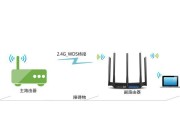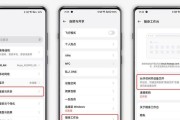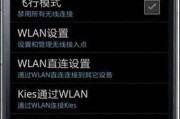在数字科技日益发达的今天,无线连接已成为家庭娱乐体验的重要组成部分。华为电视以其出色的性能和丰富的功能而广受欢迎,搭配华为笔记本电脑时,可以实现无缝的多屏互动。本文将为您详细解析华为电视与笔记本无线连接的步骤,并提供相关问题的解答,以便您轻松上手,享受高清、便捷的生活体验。
如何准备华为电视与笔记本的无线连接?
无线连接前的准备工作包括检查设备的兼容性、确保网络连接的顺畅以及启用一些必要的设置。以下是一些基本的前期步骤:
1.确保网络环境稳定:华为电视和笔记本电脑都需连接至同一无线网络,以保证连接过程顺畅无阻。
2.开启笔记本的无线显示功能:在笔记本上找到并点击“设置”控制面板,进入“系统”->“显示”,然后启用“无线显示”功能。
3.确保华为电视处于可用状态:确保电视处于开机状态,并处在主屏幕或信号源输入界面。
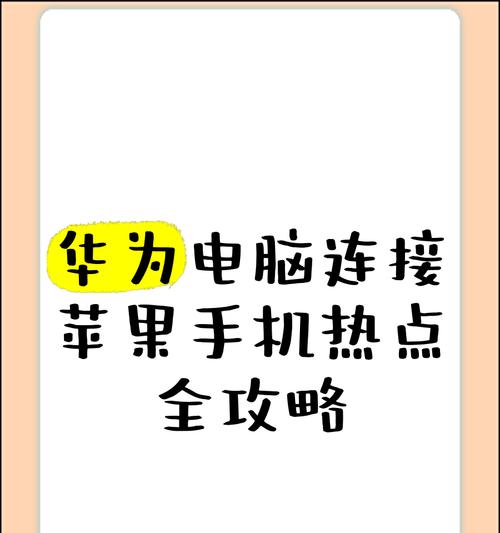
步骤一:启动华为电视的无线投屏功能
在连接之前,首先需要确认华为电视已经打开且处于正确的界面。操作步骤如下:
1.找到并按下华为电视遥控器上的“菜单”按钮,进入主菜单界面。
2.寻找“设置”选项并选择,通常在首页菜单的最后一项。
3.在设置菜单中,找到“设备连接”或类似的选项(具体名称可能根据系统版本有所差异)。
4.在设备连接菜单下,选择“无线显示接收”或“投屏”功能,并将其开启。此时,电视屏幕会显示一个设备搜索界面。
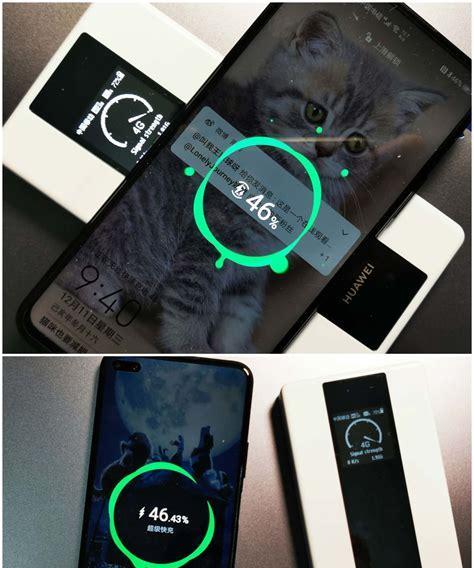
步骤二:在笔记本电脑上搜索并连接华为电视
笔记本电脑上的操作是连接过程的关键部分。以下步骤将逐步引导您完成连接:
1.在笔记本的搜索栏内输入“无线显示”或直接进入“设置”中的“系统”->“显示”。
2.在显示设置界面,查找名为“连接到无线显示”或“投屏”的选项。
3.点击后,笔记本会搜索可用的显示设备。在弹出的设备列表中,找到并选择您的华为电视名称。
4.选择后,电脑会自动尝试连接。一旦连接成功,笔记本屏幕上的内容就会实时显示在电视屏幕上。
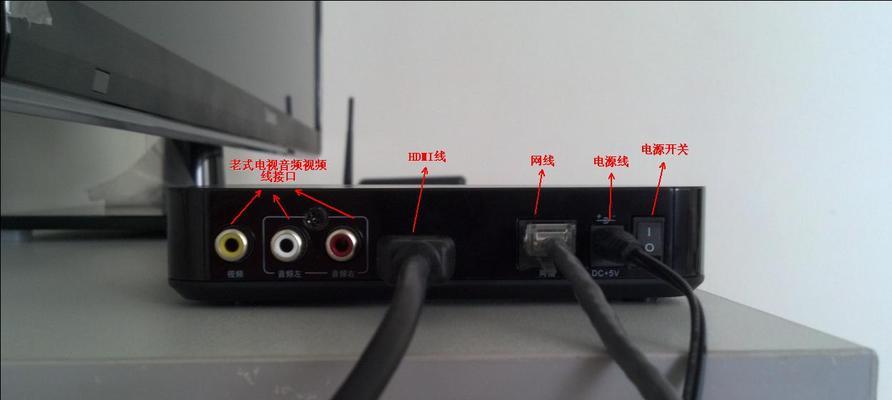
步骤三:检查连接质量并进行必要调整
连接完成后,您可能需要对画面质量或声音效果进行微调,以获得最佳体验:
1.检查华为电视上的显示效果,观察是否有延迟或图像失真情况。
2.在笔记本上,您可以调整分辨率和刷新率,以匹配电视的显示规格,获得更流畅的观感。
3.如果发现声音没有同步输出到电视,可以在笔记本的声卡设置中选择将声音输出到电视。
常见问题解答
1.连接失败怎么办?
首先确认电视和笔记本是否连接在同一个WiFi网络下。
检查电视和笔记本上的无线显示功能是否都已启用。
重启电视和笔记本,重新尝试连接。
查看是否有软件更新,更新至最新版本可能解决兼容性问题。
2.无线连接不稳定怎么办?
检查家中网络环境是否有干扰,换用5GHz频段可能有所改善。
确保电视与笔记本之间距离不要太远,中间无遮挡。
如果电视内置无线功能较弱,可以考虑使用电视外接无线网卡提升信号接收能力。
3.如何提高无线连接的安全性?
使用WPA2或更高级别的加密方式进行无线网络连接。
在连接时,确保电视和笔记本的无线显示功能有良好的安全性设置。
定期更改您的无线网络密码,防止无关设备恶意连接。
结语
通过本文细致的指导,您已经了解了如何将华为电视与笔记本通过无线方式连接。无论您是想在大屏幕上欣赏照片,还是想在家庭聚会时共享视频内容,掌握这些技能可以使您更加自信和高效地使用现代技术。如果在连接过程中有任何疑问,欢迎查阅相关帮助文档或联系技术支持以获得进一步的帮助。祝您无线连接过程顺畅,尽情享受华为电视与笔记本带来的便利与乐趣!
标签: #无线连接